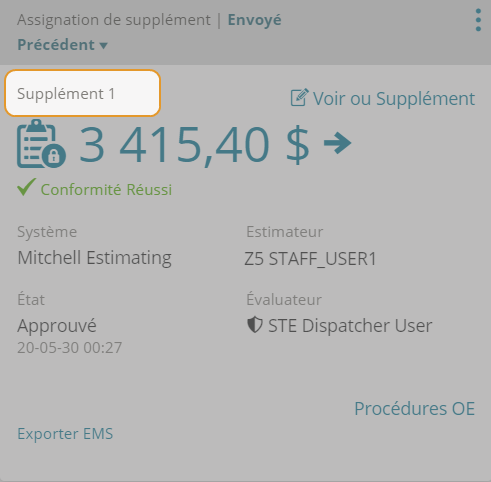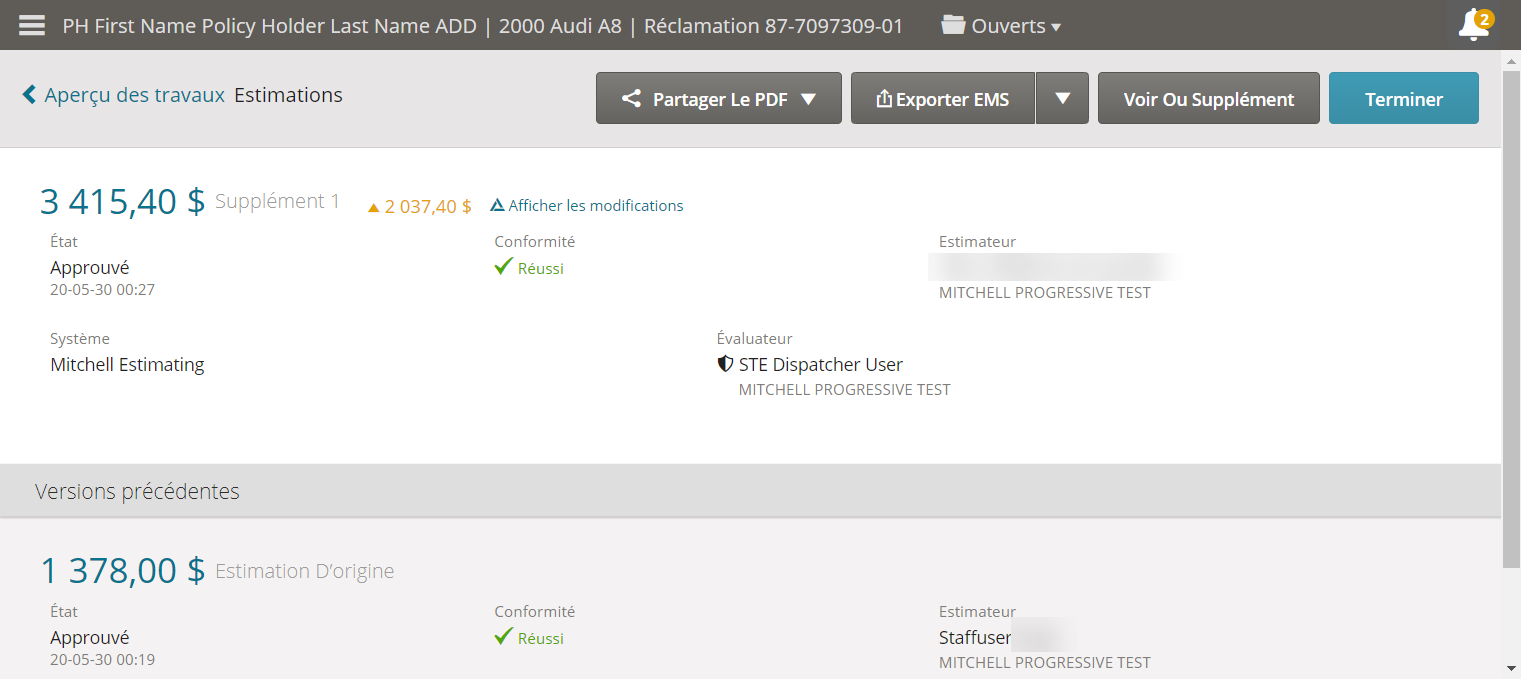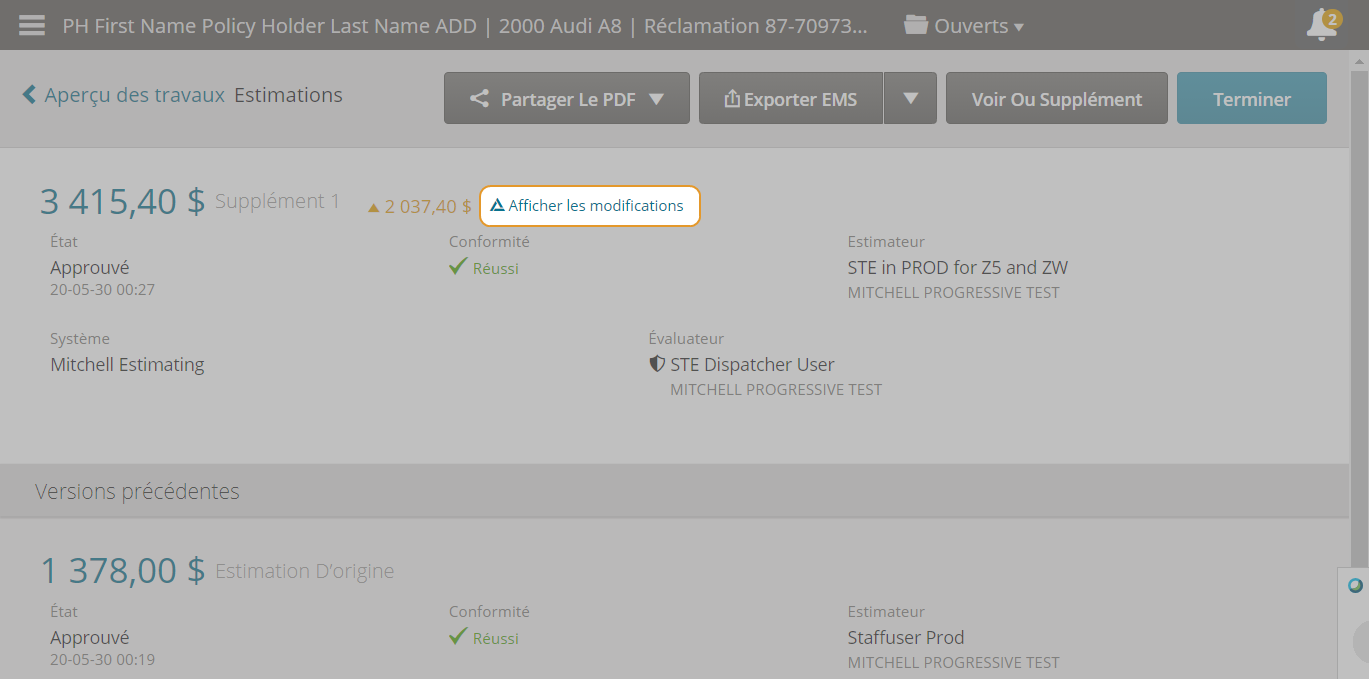Rapport delta des modifications apportées à l’estimation
Utilisez le rapport Delta sur l'estimation ou la page Gestionnaire d’estimations pour voir les changements effectués à vos estimations et suppléments. Utilisez cette fonction pour vous aider à suivre les changements dans vos estimations et vos suppléments.
Comment
Vous pouvez afficher le rapport Delta pour une estimation confirmée à partir de la page du gestionnaire d’estimation.
- À partir de la page Aperçu du travail, vous pouvez consulter la carte d’estimation. Vous pouvez afficher le total de l’estimation révisée, qui inclut le supplément, dans cette carte. Le texte
# supplémentindique qu’un supplément a été créé. - Cliquez sur la carte d’estimation (et non sur le montant en dollars ou autres liens mis en surbrillance) pour afficher la page Gestionnaire d’estimation.
- À la page Gestionnaire d’estimations, faites défiler l’écran vers le bas au besoin pour afficher les versions antérieures de votre estimation. Votre estimation initiale est à la fin de la ligne de temps. Sur cette page, vous pouvez voir le devis original et les suppléments, y compris :
- Versions précédentes comprend chaque version précédente de l’estimation
- Montant révisé de l’estimation
- Le montant de l’augmentation ou de la réduction de chaque supplément
- Le lien Afficher les modifications, qui ouvre le supplément (rapport Delta)
- Cliquez sur le lien Afficher les modifications pour générer le rapport Delta.
Le rapport Delta montre les différences entre l’estimation originale et les suppléments. Les lignes de réparation qui sont ajoutées une fois l’estimation finalisée utilisent un indicateur de supplément (S1, S2, etc.) pour une identification facile.
-
Faites défiler le rapport delta vers le bas pour afficher les détails.
-
Dans le rapport Delta, cliquez sur Imprimer pour enregistrer ou imprimer une copie de l’estimation.
Vous pouvez aussi cliquer sur Fermer si vous ne voulez pas imprimer ni enregistrer le rapport.
-
Dans votre lecteur PDF, cliquez sur Fichier, puis sur Imprimer pour imprimer ou sur Enregistrer sous pour enregistrer.
Remarque : Les options PDF pour l’impression et la sauvegarde peuvent varier.
-
Cliquez sur Terminer ou sur Aperçu du travail pour retourner à la page Aperçu du travail.
Astuce : Vous pouvez accéder à la page Estimation après avoir ajouté un supplément en cliquant sur Afficher les estimations sur la page Aperçu du travail.
Référence
| Nom | Description |
|---|---|
| Dommages évalués par | Nom de l’évaluateur. |
| Supplément ajouté par | Nom de l’évaluateur qui a ajouté le dernier supplément. |
| Assuré | Nom de l’assuré. |
| Propriétaire | Propriétaire du véhicule. |
| Description du véhicule | L’année, la marque et le modèle du véhicule. |
| Date du sinistre | La date à laquelle le véhicule a été |
| Ligne | Entrées pour chaque pièce. |
| Type de travail | Code pour le type de main-d’œuvre. |
| Opération | Description du type de main-d’œuvre (ex. : Retirer/Remplacer). |
| Description de la ligne | Description de la pièce. |
| Type de pièce | Type de pièce. |
| Montant en dollars | Estimation en dollars pour une pièce. |
| Unités de main-d’œuvre | Unités de main-d’œuvre par heure. |
| Unité CEG | Référence pour le nombre d’heures de main-d’œuvre d’après le guide d’estimation en cas de collision. |
| Modifications générales | Remarques sur les types de modifications apportées entre les suppléments. |
| Montant de l’estimation d’origine | Montant total de l’estimation d’origine. |
| Montant du supplément (#) | Total du montant ajouté pour le supplément numéroté. |
| Montant net du supplément | Montant total pour tous les suppléments. |
| Total net | Montant total, incluant tous les suppléments et l’estimation d’origine. |